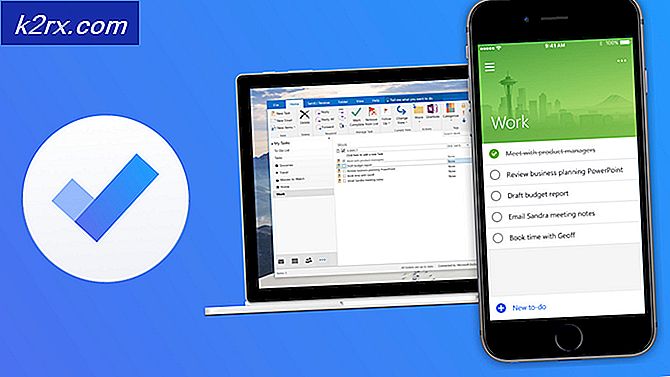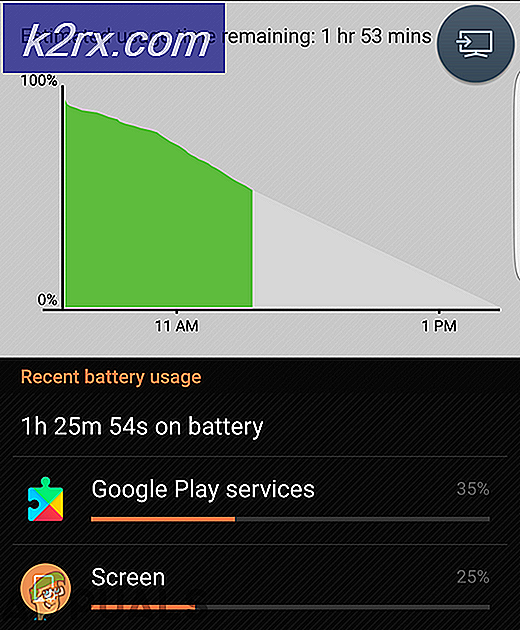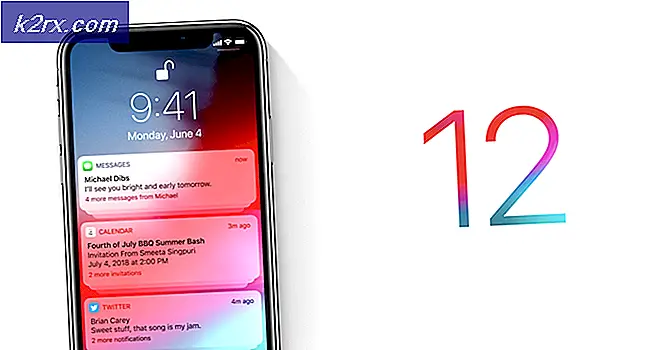So beheben Sie den Fehlercode 920 im Google Play Store
Mehrere Android-Nutzer berichten, dass sie die “Fehlercode 920” Fehler jedes Mal, wenn sie versuchen, eine Anwendung aus dem Google Play Store herunterzuladen. Das Herunterladen und Hochladen von Anwendungen ist eine der wichtigsten Funktionen von Smartphones. Dieser Fehler hindert Benutzer jedoch daran, neue Anwendungen auf ihr Smartphone herunterzuladen.
Was verursacht das Problem "Fehlercode 920"?
Es ist uns gelungen, einige der häufigsten Ursachen zu ermitteln, die dieses spezielle Problem auslösen. Wir haben uns dazu verschiedene Benutzerberichte und die Reparaturstrategien angesehen, mit denen das Problem behoben wurde. Hier ist eine Auswahlliste mit allgemeinen Szenarien, die die Möglichkeit haben, diese bestimmte Fehlermeldung auszulösen:
Methode 1: Starten Sie Ihr Telefon neu
Durch einen Neustart Ihres Telefons können die meisten Probleme behoben werden. Dies ist eine der allgemeinen Lösungen für alle Probleme auf Ihrem Gerät. Manchmal können Sie einige zuvor verwendete App-Dateien im Speicher daran hindern, den Google Play Store herunterzuladen oder zu verwenden. Sie können Ihr Telefon neu starten, indem Sie die Taste gedrückt halten Leistung Schaltfläche und Auswahl Starten Sie neu auf Ihrem Telefon. Dadurch wird der RAM aktualisiert, indem die temporären und zuvor verwendeten Daten entfernt werden. Suchen Sie nach dem Neustart des Telefons im Google Play Store nach dem Herunterladen und Hochladen von Anwendungen.
Methode 2: Warten auf die Behebung des serverseitigen Fehlers
Bei dieser Methode muss darauf gewartet werden, dass sich der Fehler selbst behebt. Wenn Sie eine Reihe von Anwendungen gleichzeitig aus dem Google Play Store herunterladen, kann dies meistens stecken bleiben oder einen ähnlichen Fehler anzeigen. Alles was Sie tun müssen, ist auf ungefähr zu warten 10-15 Minuten und versuche es erneut.
Methode 3: Neustart von WiFi am Telefon
Ihre WiFi-Verbindung kann der Schuldige sein, aufgrund dessen Sie keine Anwendung im Google Play Store herunterladen können. Der genaue Grund ist unbekannt, es kann sich jedoch um die Netzwerkverbindung oder die mit dem Internet verbundenen Gerätedateien handeln. Sie können dies leicht durch Drehen beheben AUS Wifi und dann drehen AUF zurück.
- Sie können dies tun, indem Sie die Taste nach unten ziehen Benachrichtigungsleiste für schnellen Zugriff und tippen Sie auf W-lan Symbol wie unten gezeigt:
- Sobald es vollständig gedreht ist AUS, tippen Sie dann erneut darauf und drehen Sie es AUF.
- Sie können dies auch tun, indem Sie zu gehen Einstellungen> Drahtlos und Netzwerke > W-lan und drehen es AUS und AUF Wie nachfolgend dargestellt:
- Versuchen Sie nun erneut, die Anwendung herunterzuladen.
Methode 4: Löschen von Google Play Store-Cache-Daten
Jede Anwendung speichert Cache-Daten, damit Ihr Gerät Aufgaben schneller laden und ausführen kann, anstatt sie jedes Mal herunterzuladen, wenn dies erforderlich ist. Der Google Play Store speichert die Cache-Daten für die heruntergeladenen Anwendungen des jeweiligen Benutzers. Manchmal können diese Daten jedoch beschädigt oder beschädigt werden, wodurch Benutzer beim Herunterladen neuer Anwendungen eine Fehlermeldung erhalten. Sie können die Cache-Daten für den Google Play Store einfach löschen, indem Sie die folgenden Schritte ausführen:
- Gehen Sie zu Ihrem Telefon die Einstellungen und öffnen Apps / Apps verwalten
- Suchen Sie nach der Anwendung Google Play Store und öffne es.
Hinweis: Wenn Ihr Gerät über mehrere Registerkarten verfügt, wählen Sie "Alle‘In den Anwendungseinstellungen, um den Google Play Store zu finden. - Tippen Sie auf Lager Option, um die Option zum Löschen von Daten zu erreichen.
- Tippen Sie nun auf Daten löschen und wählen Sie, um beide zu löschen Zwischenspeicher und Daten von Google Play Store.
- Nachdem Sie die Daten gelöscht haben, Neustart Ihr Telefon und versuchen Sie erneut, die Anwendung herunterzuladen.
Methode 5: Deinstallieren von Google Play Store-Updates
Dieses Problem kann auch aufgrund der neuesten Updates des Google Play Store ausgelöst werden. Manchmal bringen die neuen Updates veraltete Dateien durcheinander und verursachen das Problem für Benutzer beim Herunterladen von Anwendungen. Sie können dieses Problem überprüfen und beheben, indem Sie die Google Play Store-App-Updates über die Einstellungen Ihres Telefons deinstallieren, indem Sie die folgenden Schritte ausführen:
- Gehe zum die Einstellungen von Ihrem Telefon und wählen Sie Apps / Apps verwalten Möglichkeit
- Suchen nach Google Play Store und öffne es
- Sie finden eine Schaltfläche / Option für Updates deinstallierenTippen Sie darauf und warten Sie auf die Deinstallation
- Versuchen Sie nun, den Google Play Store zu verwenden und die Anwendung herunterzuladen.
Methode 6: Entfernen Sie Ihr Google-Konto und fügen Sie es wieder hinzu
Das Google-Konto synchronisiert die Informationen und Daten des Nutzers mit dem Telefon. Manchmal können die gespeicherten Daten in Bezug auf dieses Konto beschädigt werden, wodurch das Herunterladen von Anwendungen zu einem Problem wird. Sie können dies beheben, indem Sie das Google-Konto von Ihrem Telefon entfernen und es nach dem Neustart wieder hinzufügen. Dadurch werden die gespeicherten Daten des jeweiligen Benutzers auf dem Telefon zurückgesetzt. Führen Sie die folgenden Schritte aus, um diese Methode anzuwenden:
- Öffnen die Einstellungen auf Ihrem Handy und gehen Sie zu Konten
- Wählen GoogleTippen Sie dann auf Optionen / mehr Symbol und wählen Sie Konto entfernen.
- Neu starten Ihr Telefon und gehen Sie die gleichen Schritte, aber diesmal Konto hinzufügen von Optionen in Google.
- Versuchen Sie danach, Anwendungen über den Google Play Store herunterzuladen.